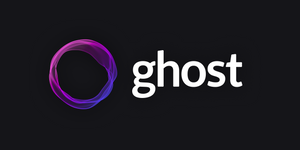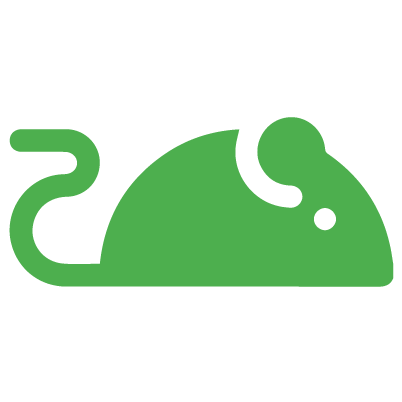前言
本文由于讲得稍微细一些所以字数较多,但实际操作起来不会超过10分钟(系统网络环境好的前提下)操作时绝大部分时候其实都是在等待安装。文章部分内容基于官方文档翻译,并总结了一些常见的坑及其解决方案。

关于 Ghost:(节选自 维基百科)
Ghost 是一款个人博客系统,其设计主旨是简化个人网站发布以及网上出版的过程。官方也提供开发插件的API和可以定制的Handlebars主题模板样式。
官方提供了多种搭建的方式,其中包括官方托管、第三方托管以及自托管(俗称 自建)
Ghost由John o'nolan于2013年创立,它是由前 WordPress 的一些优秀员工的创业项目。项目仍然采用 100% 开源,加上官方的收费托管的商业模式,目前已经发展成为一个非常的博客系统。
相比于Wordpress,Ghost更专注于写作!由于 Wordpress 实在是太多东西可以优化了(它的优点,同时对非专业用户也是缺点),导致有点像专门去折腾优化的而不是来写作的,所以我也从 Wordpress 换到了 Ghost。
如何选择搭建方式
不熟悉 Linux/ 纯小白
关于搭建,如果你是一个对 Linux 不太熟悉,也没什么时间再去学习代码以及网络方面知识的话。
我推荐你选择 托管,这种方式的好处就是有专业人士替你维护服务器,你只需要专注于自己的内容更新。
不少人搭建博客可能就为了图一乐,写点小文章,记录一下身边的美好。不希望花大价钱购买域名、服务器,也不希望花太多时间去维护。那么第三方托管是你最好的选择!
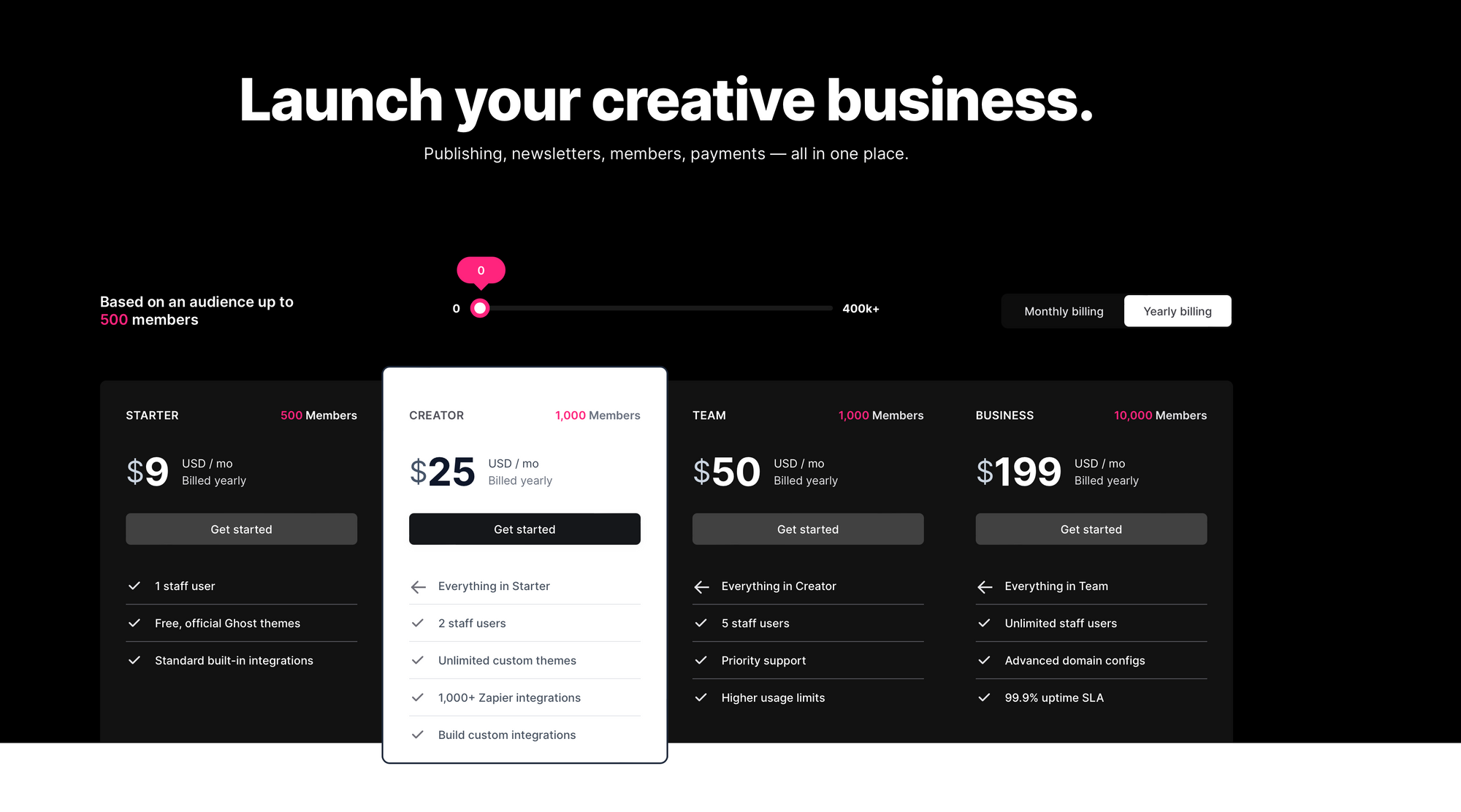
唯一的缺点就是,官方托管的价格一般偏贵 最低每月$9起。但是也有很便宜的第三方托管(后面会讲),不过访问速度方面可能会不太理想。
熟悉 Linux / 热爱折腾
如果你对 Linux 有初步了解,或者就是喜欢自己折腾一下。那么我推荐你选择 自托管 ,这种方式的好处是 相对省钱 ➕ 高度自定义 。当然,在后期如果你是想要认真打造一个博客的话,在 域名和 服务器 方面的成本会稍有提升。
爱折腾的人,我推荐是使用 托管+自托管 。在自托管的机器折腾,如果不小心配置错误会导致用户无法访问,如果你刚好不会修还得花时间搜索解答,且有的 VPS 商家还不支持在面板一键重装系统。因此托管的机器最适合用来折腾,然后将最终版本在自托管服务器中上线。面向群体及服务器选择
服务器类型: Ghost 支持 AMD和ARM!!!所以在使用 Rclone 做好数据备份的前提下,甲骨文也是可以一战的。
- 如果你是面向国内的博客,请优先选择 阿里云/腾讯云 等大厂的国内机器。
优点:国内访问速度更快,无需担心被墙无法访问的情况。
缺点:域名需要走流程备案,否则无法解析。
内有中国香港大陆优化BGP、圣何塞及法兰克福4837,9929线路出售
如果懒得备案的话,可以选择 第三方商家位于香港、圣何塞、法兰克福的服务器,也可以前往其他商家购买 CN2 GIA/4837/9929 等对国内优化的线路。
- 如果你不考虑面向国内用户,VPS 则有非常多的选择,有钱人可以直接上AWS、GCP、Azure等大厂,中规中矩的话可以选择下面价格商家。
价格便宜,线路中等,可套Cloudflare用于加速访问。
注册即可免费获得$100额度,有效期60天
注册即可免费获得$100额度,有效期14天
优点:再差的机器套上Cloudflare也差不到哪里去了,并且无需备案。
缺点:鱼龙混杂,尽量选择大厂、已开设多年的商家
部署 - 托管(以PikaPods举例)
准备步骤
- 提前购买一个域名(非必需)
- 一张国际信用卡💳 / 美区PayPal
一个好的域名有利品牌推广,优秀的域名能够让客户很快的记住并找到你,创造品牌价值,吸引回头率。
开始搭建
1. 进入 PikaPods 的官网,并注册账号(新用户可得$5额度,无需绑卡)
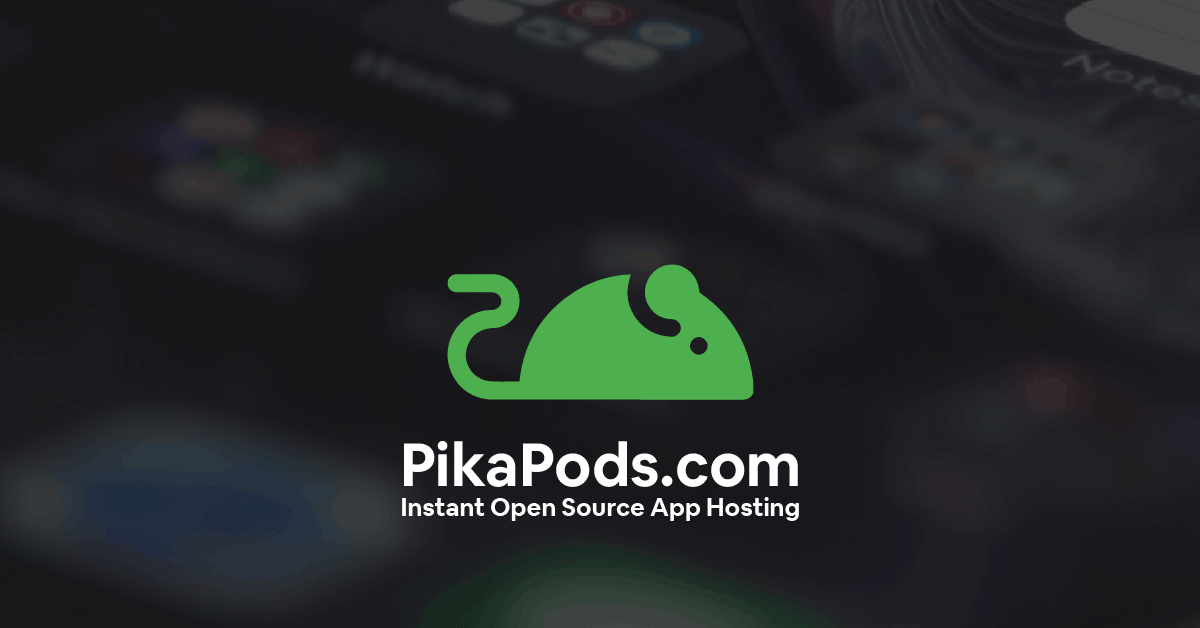
2. 点击右上角 ADD PODS 创建一个新容器
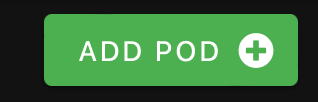
3. 相关配置
在 Choose App 一栏中输入 Ghost ,Pod Name 输入你想要的名字, Pod Region服务器所在区域 随便选一个即可...都不咋样
系统会给出所需的最小配置,你可以根据自己的喜好修改(一般如果访问量不大的话无需改动),点击 绿色的 ADD POD 一键创建。
这里给出的硬盘空间是指你博客的图片、文字等占用的空间,Ghost 本体的占用不会算在里面。
更新:22年 9月21日,在我还在写教程的时候收到官方邮件称:由于香港地区服务器需求过低,因此下架了香港地区服务器并迁移至了洛杉矶。(但是会对亚洲地区进行优化)